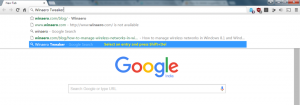Kumulatives Update für Windows 10 v1607, 23. Mai 2019
Microsoft veröffentlicht Updates für Windows 10 Version 1607 und Windows Server 2016. Die Updates kommen mit einer riesigen Liste von Fixes.
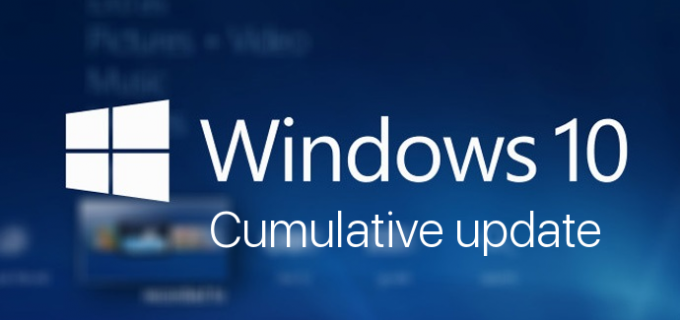
Microsoft veröffentlicht das Update KB4499177 für Computer mit Windows 10 Version 1607 und Windows Server 2016. Das Update hebt die Betriebssystemversion auf Build 14393.2999 an und wird mit dem folgenden Änderungsprotokoll geliefert.
Werbung
Windows 10 Version 1607 KB4499177 (Build OS 14393.2999)
- Aktualisierung wininet.dll um die Neuerstellung von File Transfer Protocol (FTP)-Steuersitzungen zu verhindern.
- Behebt ein Problem, das verhindert, dass das Betriebssystem neue Symboldateien lädt, wenn es auf eine Symboldatei trifft, die ein schlechtes Format hat.
- Behebt ein Problem beim richtigen Einstellen des Datumstrennzeichens im japanischen kurzen Datumsformat. Weitere Informationen finden Sie unter KB4469068.
- Aktualisiert Zeitzoneninformationen für Marokko.
- Aktualisiert Zeitzoneninformationen für die Palästinensische Autonomiebehörde.
- Verbessert die Leistung im Zusammenhang mit Zeichenfolgenvergleichsfunktionen, bei denen die Groß-/Kleinschreibung nicht beachtet wird, wie z _stricmp() in der Universal-C-Laufzeit.
- Behebt ein Problem, das zu einem vorübergehenden KRB_AP_ERR_MODIFIED Kerberos-Anmeldefehler in Anwendungen und Diensten führen kann, die für die Verwendung eines gruppenverwalteten Dienstkontos (GMSA) konfiguriert sind. Dieses Problem tritt nach der automatischen Aktualisierung des Dienstkontokennworts auf.
- Behebt ein Problem, das dazu führt, dass eine Anmeldung mit dem Fehler „Falscher Benutzername oder Kennwort“ fehlschlägt, wenn ein leeres oder null Kennwort verwendet wird und Windows Defender Credential Guard aktiviert ist.
- Behebt ein Problem, das dazu führt, dass Microsoft Office und andere Anwendungen nach dem Ändern eines Benutzerkontokennworts zur Eingabe eines Kennworts auffordern. Dieses Problem tritt bei hybriden Azure Active Directory (AD)-verbundenen Systemen auf.
- Behebt ein Problem mit BranchCache, wenn es sich im verteilten Cachemodus befindet. BranchCache verwendet möglicherweise mehr Speicherplatz als für den Wiederveröffentlichungscache zugewiesen. Um das Problem vollständig zu beheben, sollten Geräte, die die Speicherplatzzuweisungen überschritten haben, BranchCache mit dem leeren netsh Branchcache-FlushBefehl.
- Behebt ein Problem, das einen Stop D1-Fehler verursachen kann, wenn Sie die RAM-Kapazität einer CPU („Hot Add“) auf einer virtuellen Maschine erhöhen.
- Behebt ein Problem, das dazu führen kann, dass das Ereignis 7600 im Ereignisprotokoll des Domain Name System (DNS)-Servers einen nicht lesbaren Servernamen enthält.
- Behebt ein Problem mit Apps, die falsche Audits aufweisen und nicht durch Extranet Smart Lockout geschützt sind, wenn sie mit dem Active Directory Federation Services (ADFS) RichClient veröffentlicht werden.
- Behebt ein Problem, bei dem die letzte Anmeldezeit eines lokalen Benutzers nicht aufgezeichnet wird, selbst wenn der Benutzer auf die Netzwerkfreigabe des Servers zugegriffen hat.
- Behebt ein Problem, das den Fehler „0x7E“ verursachen kann, wenn eine NFS-Dateiserverrolle (Network File System) verschoben wird und ein Client aktiv ist.
- Behebt ein Problem mit der Klasse Windows Management Instrumentation (WMI). Win32_PhysicalMemory, die 32 GB Speicher ohne einen Kapazitätswert meldet.
- Behebt ein Problem mit nach links scrollen im Internetexplorer.
- Behebt ein Problem, das dazu führt, dass das Rendering nicht mehr funktioniert für Elemente.
Außerdem gibt es die Liste der bekannten Probleme.
Bekannte Probleme in diesem Update
| Symptom | Problemumgehung |
| Bei Hosts, die von System Center Virtual Machine Manager (SCVMM) verwaltet werden, kann SCVMM die auf dem Host bereitgestellten logischen Switches nach der Installation des Updates nicht aufzählen und verwalten. Außerdem, wenn Sie die empfohlene Vorgehensweise, kann ein Stoppfehler auftreten in vfpext.sys auf den Gastgebern. |
|
| Nach der Installation KB4467684, startet der Clusterdienst möglicherweise nicht mit dem Fehler „2245 (NERR_PasswordTooShort)“, wenn die Gruppenrichtlinie „Mindestkennwortlänge“ mit mehr als 14 Zeichen konfiguriert ist. | Legen Sie die Domänenstandardrichtlinie "Mindestkennwortlänge" auf weniger als oder gleich 14 Zeichen fest. Microsoft arbeitet an einer Lösung und wird in einer kommenden Version ein Update bereitstellen. |
| Nach der Installation dieses Updates kann es zu Problemen mit der Preboot Execution Environment (PXE) kommen, um Starten Sie ein Gerät von einem Windows Deployment Services (WDS)-Server, der für die Verwendung von Variable Window konfiguriert ist Verlängerung. Dies kann dazu führen, dass die Verbindung zum WDS-Server während des Herunterladens des Images vorzeitig beendet wird. Dieses Problem betrifft keine Clients oder Geräte, die die Variable Window Extension nicht verwenden. | Um das Problem zu beheben, deaktivieren Sie die Variable Window Extension auf dem WDS-Server mit einer der folgenden Optionen: Option 1: Wdsutil /Set-TransportServer /EnableTftpVariableWindowExtension: Nein Option 2:
Möglichkeit 3: „HKLM\System\CurrentControlSet\Services\WDSServer\Providers\WDSTFTP\EnableVariableWindowExtension“. Starten Sie den WDSServer-Dienst neu, nachdem Sie die Variable Window Extension deaktiviert haben. Microsoft arbeitet an einer Lösung und wird in einer kommenden Version ein Update bereitstellen. |
| Bestimmte Operationen, wie z umbenennen, die Sie für Dateien oder Ordner ausführen, die sich auf einem freigegebenen Clustervolume (CSV) befinden, können mit dem Fehler „STATUS_BAD_IMPERSONATION_LEVEL (0xC00000A5)“ fehlschlagen. Dies tritt auf, wenn Sie den Vorgang auf einem CSV-Eigentümerknoten von einem Prozess aus ausführen, der keine Administratorrechte hat. | Führen Sie einen der folgenden Schritte aus:
Microsoft arbeitet an einer Lösung und wird in einer kommenden Version ein Update bereitstellen. |
| Nach der Installation dieses Updates und dem Neustart können einige Geräte, auf denen Windows Server 2016 mit aktiviertem Hyper-V ausgeführt wird, in den Bitlocker-Wiederherstellungsmodus wechseln und den Fehler „0xC0210000“ erhalten. Notiz Windows 10, Version 1607, kann auch betroffen sein, wenn Bitlocker und Hyper-V aktiviert sind. |
Eine Problemumgehung für dieses Problem finden Sie unter KB4505821. Microsoft arbeitet an einer Lösung und wird in einer kommenden Version ein Update bereitstellen. |
Aktualisierungen herunterladen
Microsoft empfiehlt dringend die Installation des neuestes Servicing-Stack-Update (SSU) für Ihr Betriebssystem, bevor Sie das neueste kumulative Update (LCU) installieren. SSUs verbessern die Zuverlässigkeit des Aktualisierungsprozesses, um potenzielle Probleme bei der Installation der LCU zu mindern. Weitere Informationen finden Sie unter Stack-Updates warten.
Wenn Sie Windows Update verwenden, ist das neueste SSU (KB4498947) wird Ihnen automatisch angeboten. Um das eigenständige Paket für das neueste SSU zu erhalten, suchen Sie danach im Microsoft Update-Katalog.
Zu herunterladen diese Updates, öffnen Einstellungen -> &Wiederherstellung aktualisieren und auf klicken Auf Updates prüfen Knopf rechts.
Hier klicken, um Finden Sie heraus, welche Windows 10-Version Sie installiert haben.
Quelle: Windows Update-Verlauf